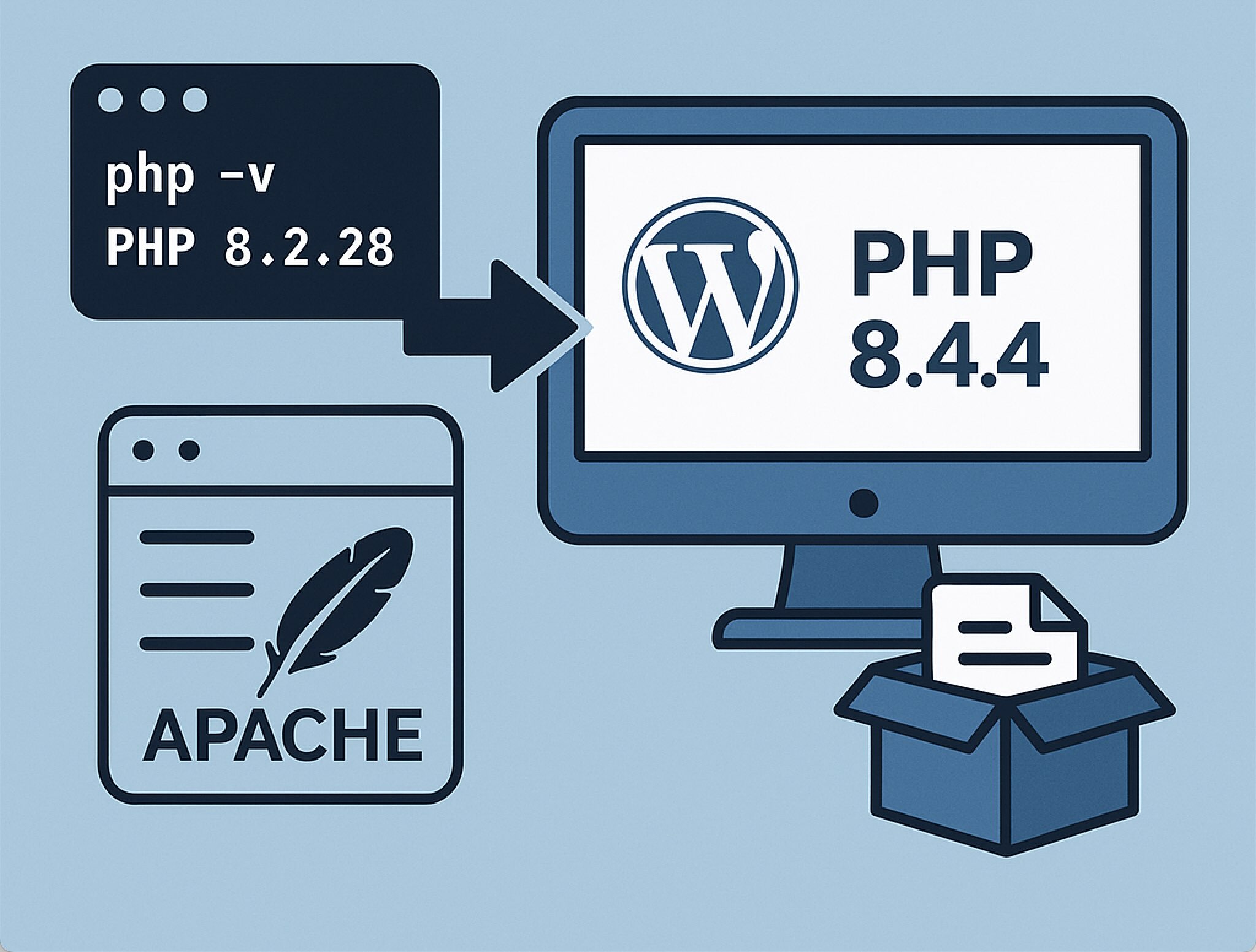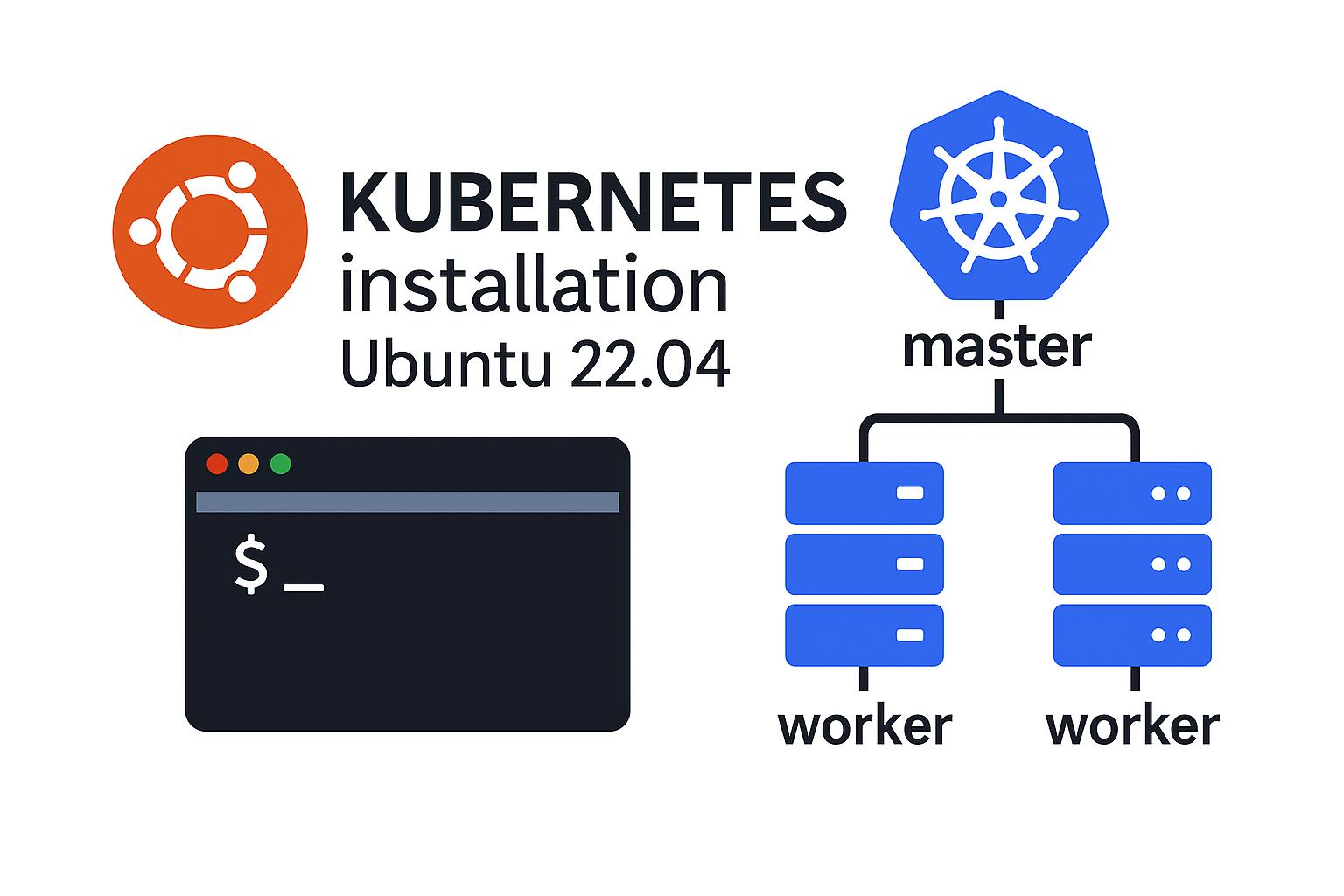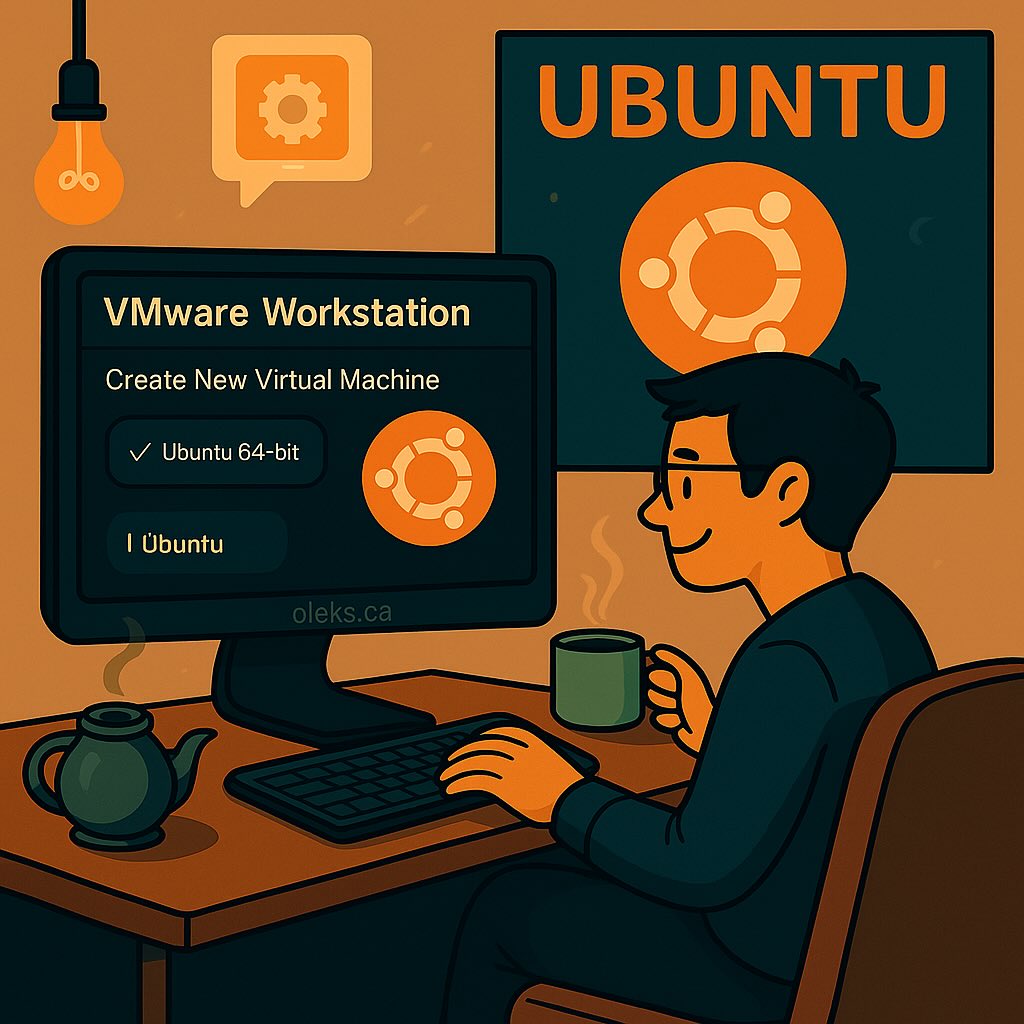
Vous voulez apprendre à installer Linux comme des pros, sans prise de tête ? Ce tutoriel est fait pour vous !
Que vous soyez étudiants en informatique, curieux de découvrir l’univers des serveurs Ubuntu, ou en train de mettre en place un environnement de tests pour vos projets, ce guide va vous accompagner pas à pas dans l’installation d’Ubuntu 24.04 sur VMware Workstation.
– Jamais créé de machine virtuelle ? Pas de panique, on est là pour ça !
– Vous souhaitez comprendre comment configurer un serveur Linux dès le départ ? C’est exactement ce que nous allons faire ensemble.
Préparez votre café (ou votre thé 🍵), mais attention à ne pas le renverser sur le clavier — votre ordi mérite de survivre à cette aventure ! 😅
Lancez VMware, et suivez-nous dans cette aventure : en moins d’une heure, vous aurez votre propre serveur Ubuntu opérationnel, prêt pour le développement, l’apprentissage, ou même l’hébergement de vos premiers projets.